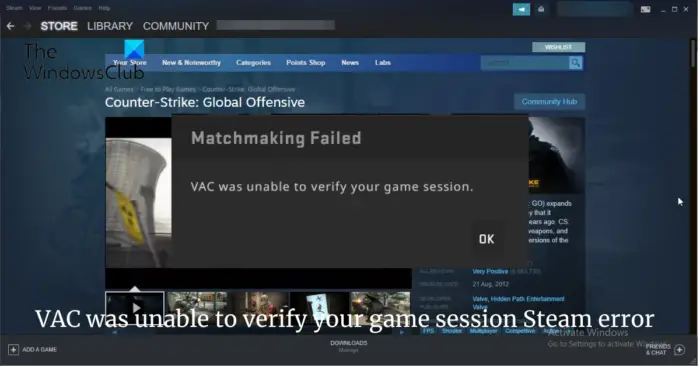Valve Anti-Cheat (VAC) is there to make sure games are as fair as possible in CS:GO. However, sometimes players get hit with false positives and get locked out of official servers. Here’s how you can fix those authentication errors.
Getting hit by a VAC authentication error in the middle of a competitive game can be infuriating at the best of times. It always seems to strike at the worst possible time, and can lead to you getting a competitive ban for hours, days, or even weeks.
Article continues after ad
Once you get one as well, it’s like being stuck in an endless loop. It happens time and again, to the point where players stop loading CS:GO to avoid the issue.
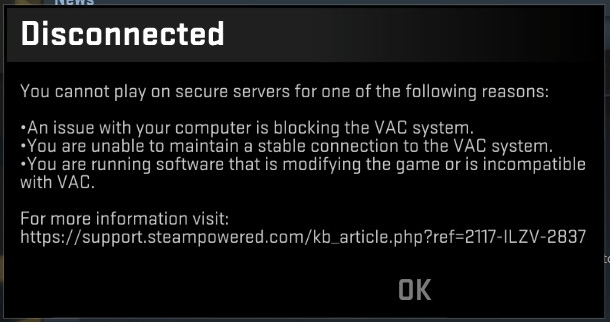 Valve
Valve
You cannot play on official CS:GO servers without VAC.
[ad name=”article1″]
There’s a good reason for these VAC authentication errors though. They are there to make sure the servers stay clean, and keep games fair. The issues are commonly caused by “third party software interfering with your game or Steam,” but sometimes a quick re-log doesn’t do the trick.
Article continues after ad
- Read more: CSGO pro play records
However, there are a few fixes recommended by Valve themselves as to how you can solve the errors. So, if you’re struggling to load into CS:GO, follow these steps, and hopefully you’ll be back on the right track.
Restart your computer
It seems pretty straight forward, but we have to list it anyway, just in case. Giving your computer a quick restart can help, as a fresh boot might be all you need to fix the error.
Article continues after ad
[ad name=”article2″]
Reinstall Steam and CS:GO
Sometimes, a quick uninstall and reinstall of both Steam and CS:GO can solve all the issues as well.
If you don’t want to go through the massive download, you can just verify the integrity of your game files through the Steam client.
- Read more: CSGO March 31 update adds new maps, Prisma 2 case, more
Right-clicking on CS:GO in your library, looking through Properties > Local Files, and running a verification check could also fix the authentication error.
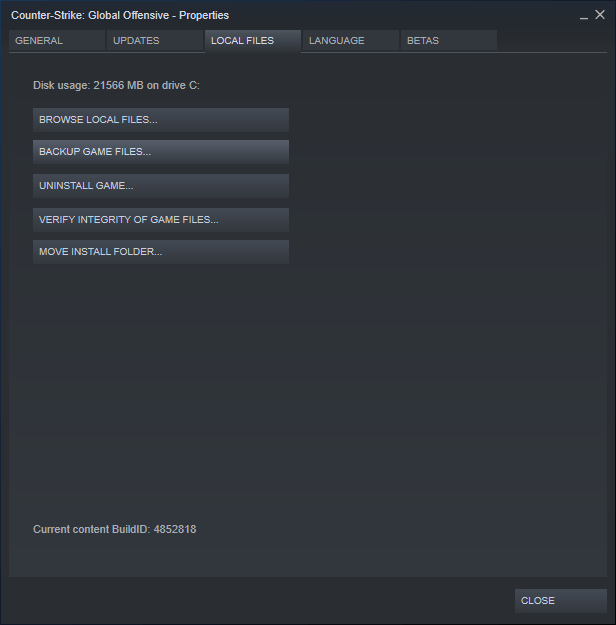 Valve
Valve
You should verify your game files before uninstalling to save you from having to re-download the game.
[ad name=”article3″]
Repair the Steam Service
If that doesn’t work, you can repair the Steam client itself. A corrupt file in the Steam Service can be all it takes to close your account off from VAC-protected servers.
Article continues after ad
By booting up a repair command and re-starting Steam, the issues might sort themselves out. It’ll take a few minutes to do, but can save you hours of hurt.
Subscribe to our newsletter for the latest updates on Esports, Gaming and more.
If you are on Windows, here’s how you can run a repair of the Steam Service:
- Exit Steam.
- Click Start > Run (Windows Key + R).
- Type the following command: “C:Program Files (x86)SteambinSteamService.exe” /repair
- Launch Steam and test the issue again.
[ad name=”article4″]
Restore boot settings to default
So restarting your computer hasn’t worked, and neither has repairing the game files. The issues may lay deeper in your computer’s boot settings, which can affect all programs.
Article continues after ad
- Read more: CSGO bug sees prices for all skins skyrocket on market
Restoring your boot settings to default may remove any settings that might be incompatible with VAC. Here’s a step-by-step guide to doing that yourself:
- Exit Steam.
- Click the Start button, then All Programs, and Accessories.
- Right-click on Command Prompt and click Run as administrator.
- In the command prompt, type the following commands and press Enter after each command: bcdedit /deletevalue nointegritychecks, bcdedit /deletevalue loadoptions, bcdedit /debug off, bcdedit /deletevalue nx
- Restart your computer.
- Launch Steam and test the issue again.
If you receive an error along the lines of “The value is protected by Secure Boot policy and cannot be modified or deleted,” your boot settings are already default.
 Valve
Valve
If fixing Steam or CS:GO doesn’t work, it might be a bigger problem with your computer itself.
Repair system files
Finally, the most drastic measure you can take is a complete repair of your operating system. There might be some corrupt files floating around that VAC detects, shutting you off from the servers.
Article continues after ad
To run a repair, follow these steps:
- Exit Steam.
- Click the Start button, All Programs, and Accessories.
- Right-click on Command Prompt and click Run as administrator.
- In the command prompt, type the following command and press Enter: sfc /scannow
- Once the operation has completed please restart your computer, then launch Steam and test the issue again.
Send Valve an email
If all else fails, Valve always checks their emails. CS:GO developer John McDonald told players they can send the team an email to give them a chance to not only fix it for you, but for other users.
- Read more: How to watch ESL Pro League Season 11
“If this is affecting you, please send an email to CSGOTeamFeedback@valvesoftware.com with the subject line ‘VAC Authentication Error,’” he wrote on Reddit.
“Make sure to include a link to your Steam profile, how long this has been affecting you, and any steps you might’ve attempted to remedy the situation.”
Article continues after ad
Иногда играете в соревновательный режим в CS GO и в какой-то момент у вас выскакивает ошибка “Ваш компьютер блокирует систему VAC.Вы не можете играть на защищенных серверах” и вы не можете переподключиться к серверу. Как следствие Вас банит за то что не смогли в течении короткого времени подключится.
Оглавление
1
Что же делать в этой ситуации?
Ответ прост как никогда. Главное все действия делать очень быстро, дабы не схватит временный бан в ММ. Для удобства добавьте эту страничку в избранное, чтобы не потерять. И так приступим.
- Закрываем Steam.
- Нажимаем пуск=>в поиск вводим “cmd”=>Правой кнопкой мыши щёлкаем по cmd выбираем запуск от имени администратора.
- Вводим в открывшимся окне, путём ПКМ>вставить, т.к. Ctrl+V не работает это “bcdedit.exe /set {current} nx OptIn”
- Перезагружаем компьютер
- Запускаем игру
- Profit!
Таким простым образом избавляемся от этой ошибки.
Если вам не помогли данные манипуляции, тогда очистите содержимое папки cache, которая находится: SteamsteamappscommonCounter-Strike Global Offensivecsgocache
Перейди по этой ссылке: World of Tanks скачать, там информация о официальном сайте игры Танки онлайн. Санкции обошли и танки )
Предыдущая
ошибки/баги CS:GOОткидывает назад в CS:GO
Следующая
ошибки/баги CS:GOБаг текстур, как видеть через дым в CS GO ч2
- csgo
- VAC
- ошибка
В этом посте представлены решения, которые помогут вам, если вы получаете сообщение об ошибке: VAC не удалось проверить вашу игровую сессию в Steam. VAC, или Valve Anti Cheat, — это программный продукт для защиты от читов, разработанный Valve как часть Steam. Если система обнаружит какие-либо установленные читы, она запретит пользователю играть в игры на серверах с защитой VAC в будущем. Но недавно пользователи жаловались, что эта ошибка продолжает появляться, даже если они не используют читы. К счастью, вы можете воспользоваться некоторыми простыми способами, чтобы устранить эту проблему.
Исправить VAC не удалось проверить вашу игровую сессию ошибка, которую вы можете увидеть во время игры в Counter-Strike в Steam, следуйте этим советам:
- Проверка на VAC-баны
- Очистить кеш загрузки Steam
- Восстановить папку библиотеки Steam
- Запустите игру от имени администратора
- Проверка целостности игровых файлов
- Переустановите игру
Теперь давайте посмотрим на них подробно.
1]Проверьте наличие блокировки VAC
Прежде чем приступить к различным методам устранения неполадок, проверьте, не получили ли вы бан VAC. Ваше устройство может быть забанено системой VAC, из-за чего выскакивает ошибка.
- Запустите Steam и нажмите Steam > Настройки.
- Перейдите на вкладку «Учетная запись» и проверьте статус VAC.
Здесь сказано: «Отсутствие блокировки VAC на аккаунте». Однако, если он говорит, что вы заблокированы, посетите VACЗабаненный сайт, введите свой SteamID и нажмите Enter. Он покажет вам, когда вы получили бан VAC.
2]Очистить кеш загрузки Steam
Если вы получили ошибку VAC, которая не смогла проверить вашу игровую сессию в Steam, вам следует очистить кэш загрузки Steam и посмотреть. Вот как:
- Запустите Steam в режиме администратора.
- В клиенте нажмите Steam в левом верхнем углу экрана.
- В раскрывающемся списке нажмите «Настройки».
- В настройках перейдите на вкладку «Загрузки».
- Нажмите «Очистить кэш загрузки».
- Нажмите OK в приглашении, чтобы подтвердить свои действия. Дождитесь завершения процесса.
- Когда закончите, сохраните изменения и выйдите из клиента.
3]Восстановите папку библиотеки Steam.
Папка библиотеки Steam содержит важные файлы, которые составляют вашу установку Steam, моды и предметы мастерской, которые идут вместе с ней. Возможно, с этими файлами что-то пойдет не так, и это может привести к различным ошибкам. Вот как вы можете восстановить эти файлы:
- Запустите Steam и нажмите Steam > Настройки.
- Перейдите на вкладку «Загрузки» и щелкните папку «Библиотека Steam».
- Рядом с местом хранения нажмите на три горизонтальные точки и выберите «Восстановить папку».
4]Запустите игру от имени администратора
Запуск игры от имени администратора гарантирует, что игра не вылетит из-за отсутствия разрешений. Вот как это сделать:
- Щелкните правой кнопкой мыши ярлык игры .exe на вашем устройстве.
- Щелкните Свойства.
- Перейдите на вкладку «Совместимость».
- Установите флажок Запустить эту программу от имени администратора.
- Нажмите OK, чтобы сохранить изменения.
5]Проверьте целостность игровых файлов
Иногда файлы игры могут быть повреждены из-за ошибки или недавнего обновления. Это также может быть причиной возникновения этой ошибки. Проверьте целостность файлов игры на вашем ПК с помощью клиента Steam и проверьте, устранена ли проблема. Вот как это делается:
- Откройте Steam и нажмите «Библиотека».
- Щелкните правой кнопкой мыши игру, в которой вы столкнулись с ошибкой.
- Выберите «Свойства» > «Локальные файлы».
- Затем нажмите «Проверить целостность файлов игры».
6]Переустановите игру
Если ни один из этих шагов не помог вам, рассмотрите возможность переустановки игры. Известно, что это помогает большинству геймеров избавиться от этой ошибки.
Читайте: как исправить ошибку Steam, которая не смогла синхронизировать ваши файлы
Является ли VAC бан постоянным?
Да, баны VAC являются постоянными и не могут быть сняты службой поддержки Steam. Однако, если бан считается выданным некорректно, он будет снят автоматически. Тем не менее, вы можете попробовать связаться со службой поддержки Steam, чтобы узнать, могут ли они помочь с ошибкой.
Почему я получаю ошибку аутентификации VAC?
Ошибка аутентификации VAC обычно возникает, если пользователь установил какие-либо читы для игры. Однако пользователи также могут столкнуться с этой ошибкой, если они не установили читы. Чтобы это исправить, вы можете попробовать перезапустить игру, очистить кеш загрузки Steam и восстановить папки библиотеки.
Является ли бан VAC баном по IP?
Нет, VAC бан не является баном по IP. Он только блокирует учетную запись пользователя. Блокировка пользователя по IP или аппаратному обеспечению будет бесполезна, потому что это может быть легко подделано со стороны пользователя.
Можно ли скрыть VAC бан?
Профиль пользователя в Steam также отмечен запретом на запись. Это общедоступно и не может быть скрыто независимо от видимости профиля учетной записи группы. Однако VAC-баны скрыты от других пользователей после семи лет неполучения очередного бана.
Исправлено: НЕУСТРАНИМАЯ ОШИБКА: не удалось подключиться к локальному процессу клиента Steam.
Войти
Магазин
Сообщество
Поддержка
Изменить язык
Полная версия
© Valve Corporation. Все права защищены. Все торговые марки являются собственностью соответствующих владельцев в США и других странах.
Политика конфиденциальности
| Правовая информация
| Соглашение подписчика Steam
| #footer_refunds

МАГАЗИН
СООБЩЕСТВО
О STEAM
ПОДДЕРЖКА
Установить Steam
войти
|
язык
© 2023 Valve Corporation. Все права защищены. Все торговые марки являются собственностью соответствующих владельцев в США и других странах.
НДС включён во все цены, где он применим.
Политика конфиденциальности
|
Правовая информация
|
Соглашение подписчика Steam
О Valve
| Steamworks
| Вакансии
| Дистрибуция Steam
| Подарочные карты
Решаем проблемы за Гейба.
Valve и баги. Баги и Valve. Компания Гейба Ньюэлла регулярно выпускает обновления для CS:GO, Dota 2 и даже TF2, но ошибок в играх от этого меньше не становится.
Одна из частых ошибок, с которой сталкиваются игроки в Кс Го – «Система VAC не смогла проверить вашу игровую сессию». Рассказываем что делать для исправления.
Как исправить ошибку
Есть сразу несколько способов решения с ошибкой VAC в Кс Го. Если первый способ не сработает, переходите к следующим.
- Очистка кэша загрузки
- Проверка целостности кэша
- Перезагрузка ПК и другие способы
Как очистить кэш загрузки
- Перейдите в настройки Steam. Для этого в левом верхнем углу Стима кликните на пункт меню «Steam» и перейдите в Настройки
- Откройте вкладку «Загрузки»
- Выберите пункт «Очистить кэш загрузки»
- Готово, в большинстве случаев очистка кэша загрузки помогает с ошибкой Вак в Кс Го
Все консольные команды Кс Го – смена рук, настройки графики, сервера и другие полезности
Как проверить целостность кэша
Если предыдущий способ не помог, то стоит попробовать проверить целостность кэша Кс Го. Вот как это делается:
- В библиотеке в Steam найдите CS:GO
- Зайдите в «Свойства» игры – нажмите ПКМ по Кс Го в списке
- Нам нужна вкладка меню под названием «Локальные файлы»
- Кликните на кнопку «Проверить целостность файлов игры…»
- Самое время проверить наличие ошибки в Кс Го
Перезагрузка ПК и другие способы
Если два предыдущих способа не помогли решить проблему с VAC-ошибкой, попробуйте следующие решения
- Перезагрузите ПК
- Выйдите из аккаунта Steam и войдите обратно
- Добавьте CS:GO или весь Steam в исключения своего антивируса
Помогли ли способы исправить ошибку «Система VAC не смогла проверить вашу игровую сессию»? Делитесь результатами (и если знаете – другими советами) в комментариях.
Как выдать себе оружие в Кс Го
Все виды оружия в Кс Го. Актуальный список с фото и названиями